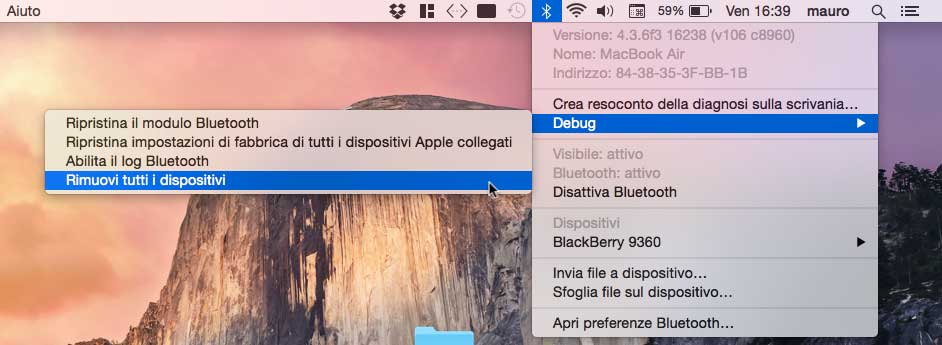Se per qualche motivo riscontrate che Bluetooth non funziona su Mac ci sono vari passaggi da fare, alcuni molto semplici come spegnere e accendere il collegamento, cancellare i dispositivi non operativi e provare di nuovo a riabbinarli. Oppure potreste anche risolvere scollegando per due minuti tutti i dispositivi USB, riavviare il computer e collegare nuovamente i dispositivi USB. In alcune occasioni potremmo avere delle interferenze che arrivano dal Wi-Fi; dovremo provare a spegnere il Wi-Fi nel Mac oppure di qualche altro apparato.
Altre possibilità, come spiega OsX Daily, sono quelle di buttare le preferenze di Bluetooth, resettare SMC e, infine, verificare se il dispositivo che abbiamo provato a collegare, ha batterie efficienti
Ma se il problema non si risolve, potreste essere costretti a ripristinare da zero il modulo Bluetooth, come spiega MacKungFu.
Bluetooth non funziona su Mac; come procedere
- Aprite le Preferenze di Sistema, selezionate “Condivisione”, abilitate la voce “Bluetooth”.
- Aprite le Preferenze Bluetooth, attivate il Bluetooth e per comodità attivate anche la voce “Mostra Bluetooth nella barra dei menu”
- Chiudete la finestra delle Preferenze di Sistema, fate click sull’icona Bluetooth nella barra dei menu tenendo premuto i tasti Maiusc+Alt, selezionate la voce “Debug” e poi “Rimuovi tutti i dispositivi”. Tutti i dispositivi Bluetooth associati al sistema verranno a questo punto eliminati e sarà successivamente necessario procedere con il “riaccoppiamento” delle connessioni.
- Per completare il reset delle impostazioni, selezionate di nuovo l’icona Bluetooth sulla barra dei menu, tenendo premuti sempre i tasti Shift+Alt, selezionate Debug e poi la voce “Ripristina il modulo Bluetooth”
- A questo punto bisogna riavviare il Mac e al primo avvio ripristinare i collegamenti Bluetooth, accoppiando Mac e dispositivi come se fosse la prima volta che li abbinate.